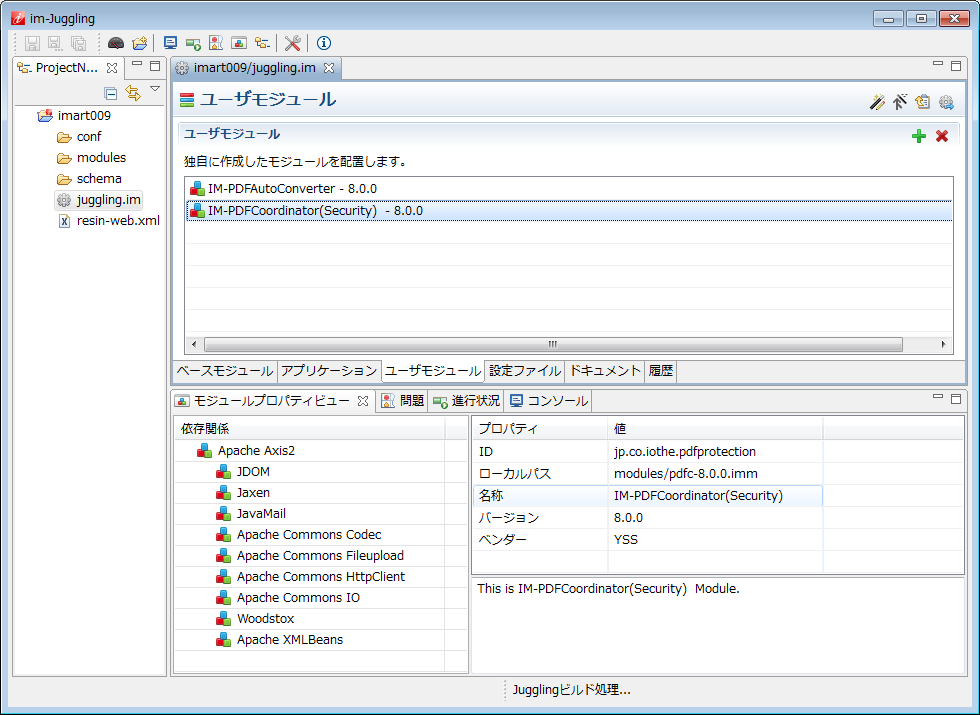intra-mart Accel Platform と同一サーバ上で運用する場合¶
intra-mart Accel Platform サーバでの作業内容を説明します。intra-mart Accel Platform サーバを複数台 用意する場合は、すべての intra-mart Accel Platform に以下の作業を実施してください。
PDFメイクアップ のインストール¶
ノート
環境変数の設定¶
環境変数名
設定内容
PATH
%PDFMAKEUP%/bin
場所
ファイル名
%RESIN_HOME%/lib
makeup.jar
プロジェクトの作成とモジュールの選択¶
ファイル
IM-Jugglingでの追加場所
pdfc.x.x.x.imm
ユーザモジュール
ノート
複数のアプリケーションを Resin に配置している場合は、すべてのアプリケーションに配置してください。
設定ファイルの編集¶
ファイル
場所
pdfprotection.xml
%RESIN_HOME%/webapps/{アプリケーション名}/WEB-INF/classes
<?xml version="1.0" encoding="UTF-8"?> <!DOCTYPE properties SYSTEM "http://java.sun.com/dtd/properties.dtd"> <properties> <comment></comment> <!-- 一時フォルダ(未設定の場合は環境変数TMPまたはTEMPを使用) --> <entry key="tempdir"></entry> <!-- WebサービスのURL(エンドポイント) --> <!-- 複数サーバで負荷分散(ラウンドロビン)する場合、keyの連番をカウントアップして複数定義してください。 --> <!-- <entry key="endpoint.1">http://localhost:8080/pdfprotection/services/PdfProtectionService</entry> <entry key="endpoint.2">http://localhost:8080/pdfprotection/services/PdfProtectionService</entry> <entry key="endpoint.3">http://localhost:8080/pdfprotection/services/PdfProtectionService</entry> --> </properties>ノート
API(Java) を利用する場合は、<entry …>タグは必要ありません。<entry …>の行をすべて削除、もしくはコメントアウトしてください。自動的に、API(Java)で処理が実行されます。
ノート
API(SOAP) を利用する場合は、<entry …>タグにサーバのURLを台数分 記載してください。自動的に、API(SOAP)で処理が実行されます。